iPadの永久ロック解除方法まとめ!忘れたパスコードでも復旧可能!
iPadのパスコードを忘れてしまった場合や、誤ってパスコードを入力し続けてiPadが永久ロックされてしまった場合、どうすればよいかわからず焦ってしまうかと思います。この記事では、iPadの永久ロックを解除するための方法をまとめて紹介しますので参考にしてみてください。
方法1:パスワードを忘れても4uKeyでiPadの永久ロックを解除できる
Tenorshare 4uKeyというソフトウェアを使用することで、パスコードを忘れたiPadの永久ロックを解除することができます。
以下は、4uKeyを使った操作手順です。
-
まず、4uKeyの公式ウェブサイトからソフトウェアをダウンロードし、インストールします。

-
iPadをコンピュータに接続し、4uKeyを起動します。「開始」ボタンをクリックして解除プロセスを開始します。

-
解除が完了するまで待ちます。解除が成功すると、iPadの永久ロックが解除されます。

方法2:iTunesでiPadの永久ロックを解除する
iTunesを使ってもiPadの永久ロックを解除することができます。以下は、iTunesを使用した解除方法の手順です。
Step1: 最新バージョンのiTunesをコンピュータにインストールします。
Step2: iPadをコンピュータに接続します。iTunesが起動したら、デバイスを選択します。
Step3: 「概要」タブに移動し、iPadをバックアップせずに「復元」を選択します。
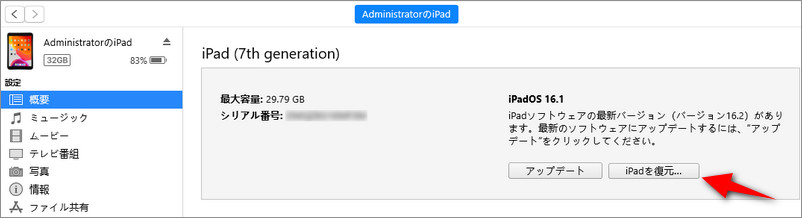
Step4: 復元が完了するまで待ちます。iPadが初期化され、ロックが解除されます。
方法3:iCloudでiPadの永久ロックを解除する
iCloudを使ってもiPadの永久ロックを解除することができます。
以下は、iCloudを使用した解除方法の手順です。
Step1: 別のデバイスやコンピュータからiCloudにアクセスします。
Step2: iCloudにログインし、デバイスを選択します。
Step3: 「iPhoneを探す」をクリックし、iPadを選択します。
Step4: 「消失モード」をオフにし、指示に従ってiPadのロックを解除します。
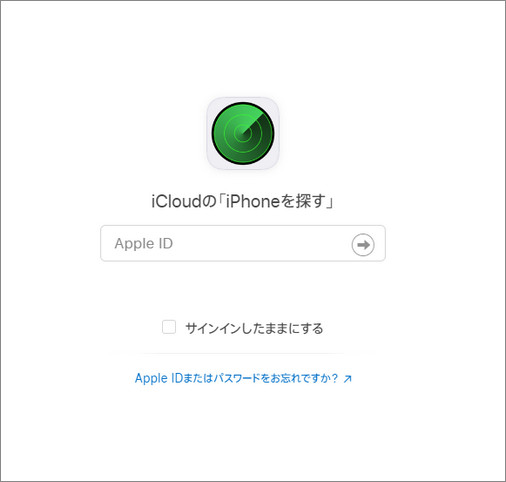
方法4:リカバリーモードでiPadの永久ロックを解除する
リカバリーモードを使ってiPadの永久ロックを解除する方法もあります。
以下は、リカバリーモードを使用した解除方法の手順です。
Step1: 最新バージョンのiTunesをコンピュータにインストールします。
Step2: iPadをコンピュータに接続します。
Step3: iPadを強制的に再起動します。モデルによって方法が異なる場合がありますので、iPadのマニュアルを参照してください。
Step4: リカバリーモードの画面が表示されたら、iTunesが接続を確認するメッセージが表示されます。
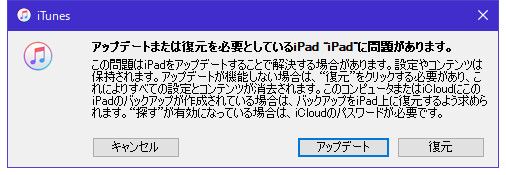
Step5: 「復元」を選択して、iPadを初期化し、ロックを解除します。
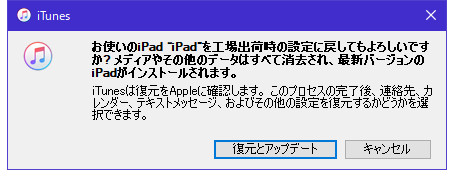
方法5:DFUモードを使ってiPadの永久ロックを解除する
DFUモードを使ってもiPadの永久ロックを解除することができます。以下は、DFUモードを使用した解除方法の手順です。
Step1: 最新バージョンのiTunesをコンピュータにインストールします。
Step2: iPadをコンピュータに接続します。iPadを強制的に再起動します。モデルによって方法が異なる場合がありますので、iPadのマニュアルを参照してください。
Step3: 再起動中に、電源ボタンとホームボタンを同時に押し続けます。
Step4: デバイスがブラックスクリーンになったら、ホームボタンを離し、iTunesが接続を確認するメッセージが表示されるまで電源ボタンを押し続けます。
Step5: 「復元」を選択して、iPadを初期化し、ロックを解除します。

方法6:Appleサポートに連絡する
上記の方法で解除できなかった場合は、Appleサポートに連絡することもできます。サポートスタッフが適切な対応策を提供してくれます。
他の人はこちらも質問
質問1: iPadのパスコードが10回失敗したらどうなる?
iPadのパスコードを10回連続で間違えると、デバイスが一時的にロックされます。その後、再度パスコードを入力することができますが、連続して間違えると永久ロックされる可能性があります。
質問2: iPadのセキュリティロックアウトはなぜ起こるのですか?
iPadのセキュリティロックアウトは、セキュリティ上の保護策として設定されています。セキュリティロックアウトは、誤ったパスコードの入力が続いた場合に起こります。これにより、不正アクセスやデータの保護が図られます。
まとめ
iPadの永久ロック解除方法について解説しました。パスコードを忘れた場合や永久ロックが発生した場合でも、4uKeyを使った解除やiTunes、iCloud、リカバリーモード、DFUモードを活用することで問題を解決することができます。特にTenorshare 4uKeyを使った解除方法はとても簡単なのでぜひ試してみてください。
- iPhone/iPadのロック画面からからパスコード/Touch ID/Face IDを簡単に解除
- スクリーンタイム・パスコード・Apple ID・MDMプロファイルを速やかに削除可能
- パスワードなしでiPhone・iPad・iPodからApple IDのロックを削除可能
- データを失わずにApple IDからサインアウト/Apple IDを削除可能
- パスワード/Apple ID/以前の所有者なしでiCloudアクティベーションロックを削除
- iOS 26/iPadOS 26やiPhone 17に対応
iPadの永久ロック解除方法まとめ!忘れたパスコードでも復旧可能!
最終更新日2023-07-20 / カテゴリiPadロック解除









(0 票、平均: 5.0 out of 5 )
(クリックしてこの記事へコメント)